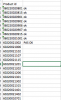julie_null
XLDnaute Nouveau
Bonjour,
Je vais commencer par expliquer mon problème.
Toutes mes références produits commencent par exemple :067412457845 (12 chiffres).
Mes product id commencent tous par "06".
Je travaille sur Amazon ou avec différentes marketplace et à chaque fois que je fais un export (liste de produits, liste de stock, liste de ventes...). Les "0" sautent. Je me retrouve donc avec une colonne de product id incomplets, exemple :"67412457845".
Je ne peux donc pas les importer sans :
1/ passer la colonne en format de "cellule texte"
2/ ajouter manuellement un "0" à chaque début de numéro de product id.
Comment ajouter automatiquement un "0" à cette colonne de produits ?
J'espère avoir été suffisamment claire.
Si tel n'était pas le cas, n'hésitez pas à me poser des questions...
(pas de moquerie svp, je suis une noob 🙁)
J'ai mis en pj une petite capture écran pour essayer d'illustrer mes propos 😵
Bonne journée.
Julie
Je vais commencer par expliquer mon problème.
Toutes mes références produits commencent par exemple :067412457845 (12 chiffres).
Mes product id commencent tous par "06".
Je travaille sur Amazon ou avec différentes marketplace et à chaque fois que je fais un export (liste de produits, liste de stock, liste de ventes...). Les "0" sautent. Je me retrouve donc avec une colonne de product id incomplets, exemple :"67412457845".
Je ne peux donc pas les importer sans :
1/ passer la colonne en format de "cellule texte"
2/ ajouter manuellement un "0" à chaque début de numéro de product id.
Comment ajouter automatiquement un "0" à cette colonne de produits ?
J'espère avoir été suffisamment claire.
Si tel n'était pas le cas, n'hésitez pas à me poser des questions...
(pas de moquerie svp, je suis une noob 🙁)
J'ai mis en pj une petite capture écran pour essayer d'illustrer mes propos 😵
Bonne journée.
Julie